三星a6s中截图的详细操作使用
时间:2023-03-16 00:32
亲们或许不知道三星a6s中截图的详细操作,那么今天小编就讲解三星a6s中截图的操作步骤哦,希望能够帮助到大家呢。
三星a6s中截图的详细操作使用

方法一
1、在您想要截取屏幕的界面,同时按住下音量键和电源键并保持2-3秒。屏幕左上角出现截屏图标表示截屏成功。
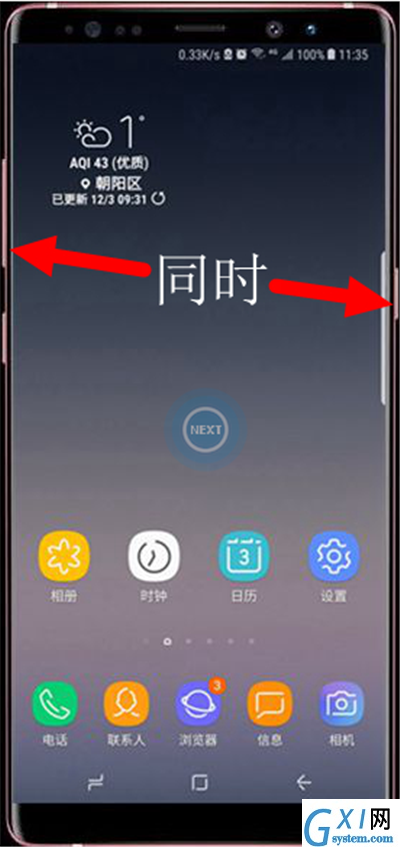
注意:截屏图片保存在Samsung文件夹-我的文件-内部存储-DCIM-Screenshots文件夹中。您也可以直接通过相册查看。
方法二
1、从屏幕顶部向下滑动,打开通知面板。

2、向下滑动【=】图标。
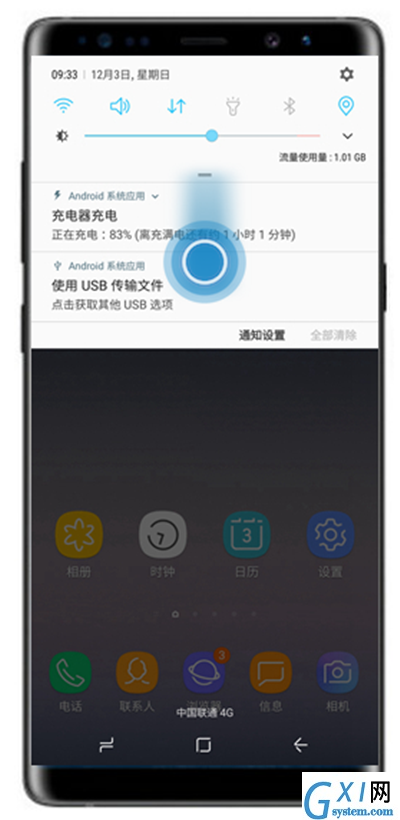
3、点击【截取屏幕】图标即可。
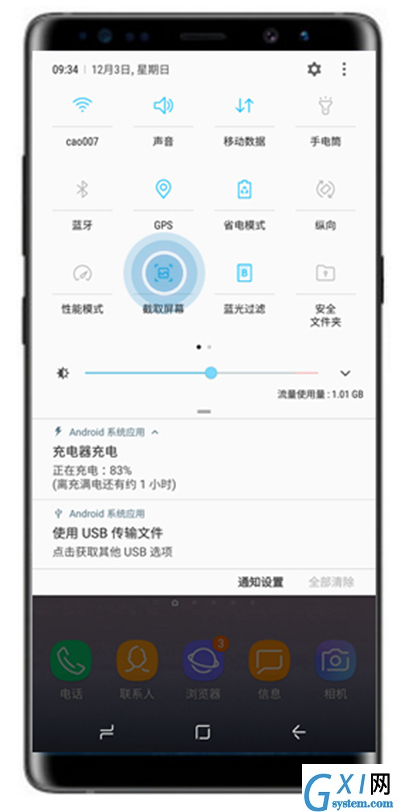
相信你们看完了上文讲解的三星a6s中截图的详细操作方法,应该都学会了吧!



























